Оновлено квітень 2024: Припиніть отримувати повідомлення про помилки та сповільніть роботу системи за допомогою нашого інструмента оптимізації. Отримайте зараз на посилання
- Завантажити та встановити інструмент для ремонту тут.
- Нехай сканує ваш комп’ютер.
- Тоді інструмент буде ремонт комп'ютера.
PXE (середовище Preboot eXecution) - це середовище завантаження, що дозволяє завантажувати плату Intel Desktop через мережевий інтерфейс замість завантаження з встановленого жорсткого диска. Ви можете увімкнути або вимкнути запуск PXE у BIOS.
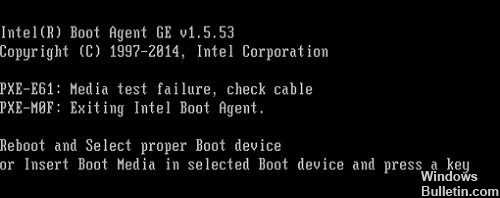
Якщо завантаження PXE увімкнено в BIOS, помилки PXE-E61 і PXE-M0F можуть виникати, якщо обидві вершини:
- Завантажувальний жорсткий диск не виявлено.
- До материнської плати Intel не підключено мережевий кабель.
Якщо ви отримали цю помилку, радимо виконати наведені нижче дії.
Запустіть комп'ютер і введіть свій Конфігурування BIOS. Переконайтеся, що послідовність завантаження не налаштована для завантаження мережі. Переконайтеся, що жорсткий диск вказаний у послідовності завантаження. Спробуйте зробити свій жорсткий диск першим пристроєм у порядку завантаження, використовуючи кнопки внизу екрана.
Якщо ваш жорсткий диск не вказаний як опція у вашій послідовності завантаження, це може означати, що жорсткий диск вимкнений або відключений. Якщо це настільний комп'ютер, його можна вимкнути, відкрити корпус і переконатися, що підключення до жорсткого диска безпечно і правильно підключено. На наступному малюнку показано підключення живлення та даних типового жорсткого диска SATA.
Оновлення квітня 2024 року:
Тепер за допомогою цього інструменту можна запобігти проблемам з ПК, наприклад, захистити вас від втрати файлів та шкідливого програмного забезпечення. Крім того, це чудовий спосіб оптимізувати комп’ютер для максимальної продуктивності. Програма з легкістю виправляє поширені помилки, які можуть виникати в системах Windows - не потрібно кількох годин усунення несправностей, коли у вас під рукою ідеальне рішення:
- Крок 1: Завантажте інструмент для ремонту та оптимізації ПК (Windows 10, 8, 7, XP, Vista - Microsoft Gold Certified).
- Крок 2: натисніть кнопку "Нач.скан»Щоб знайти проблеми з реєстром Windows, які можуть викликати проблеми з ПК.
- Крок 3: натисніть кнопку "Ремонт всеЩоб виправити всі питання.
Вимкнення запуску мережі
Конфігурація BIOS може бути налаштована для пошуку мережного диска. Ви можете вимкнути запуск мережі наступним чином:
- Під час завантаження натисніть F2, щоб запустити налаштування BIOS.
- Перейдіть до Додатково> Пуск> Почати налаштування.
- У зоні запуску пристроїв вимкніть запуск мережі.
- Натисніть F10, щоб вийти з конфігурації BIOS.
Зміна пріоритету завантаження
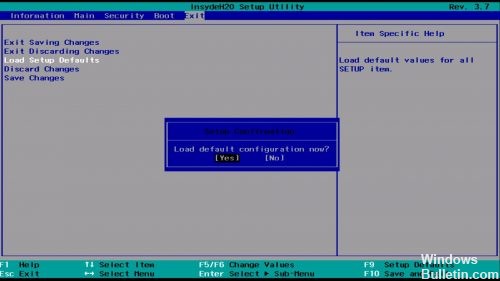
Ця помилка означає, що ноутбук намагається завантажитися в мережі, помилка була створена ноутбуком, оскільки не існує дійсної інфраструктури для завантаження на PXE. Щоб вирішити цю проблему, необхідно налаштувати BIOS або UEFI. Як отримати доступ до BIOS або UEFI? Різні постачальники пропонують різні ключі для доступу до BIOS або UEFI. Для Dell, ви повинні використовувати F2 або F12 ключі, для HP, ви повинні використовувати F2 або F10 ключі, і т.д. Ми будемо описувати процедуру, щоб слідувати з ноутбуком Dell. Якщо ви не бачите ваш жорсткий диск, DVD-привід або флешку, це означає, що BIOS або UEFI не розпізнали його, і ви повинні прочитати метод 3.
- Увімкніть або перезавантажте комп'ютер або ноутбук
- Натискайте F12 під час запуску ноутбука. З'явиться меню Boot Device Menu (Меню завантажувального пристрою), у якому перелічено всі доступні завантажувальні пристрої.
- У меню пристрою завантаження виберіть пристрій, з якого ви хочете завантажитися.
- Натисніть клавішу Enter
- Запустіть свій ноутбук через USB
Якщо ви інсталювали Windows, рекомендуємо відключити мережеве завантаження в BIOS або UEFI. Як ви відключите запуск мережі? Вам потрібно буде отримати доступ до BIOS або UEFI, перейти до параметрів завантаження і вимкнути завантаження мережі. Зверніться до технічної документації комп'ютера або ноутбука.
Очищення CMOS
Зніміть CMOS для скидання BIOS. Якщо помилка PXE-E61 пов'язана з неправильною настройкою BIOS, можна сподіватися, що скидання налаштувань BIOS до параметрів за замовчуванням виправити помилку.
Якщо жодне з вищезазначених рішень не працює, проблема може виникнути через несправну материнську плату або жорсткий диск.
https://www.intel.com/content/www/us/en/support/articles/000023015/mini-pcs.html
Порада експерта: Цей інструмент відновлення сканує репозиторії та замінює пошкоджені чи відсутні файли, якщо жоден із цих методів не спрацював. Він добре працює в більшості випадків, коли проблема пов’язана з пошкодженням системи. Цей інструмент також оптимізує вашу систему для максимальної продуктивності. Його можна завантажити за Натиснувши тут

CCNA, веб-розробник, засіб виправлення неполадок ПК
Я комп'ютерний ентузіаст і практикуючий ІТ-фахівець. У мене багаторічний досвід роботи у комп'ютерному програмуванні, усуненні несправностей апаратного забезпечення та ремонту. Я спеціалізуюся на веб-розробці та проектуванні баз даних. У мене також є сертифікація CCNA для проектування мережі та усунення несправностей.

